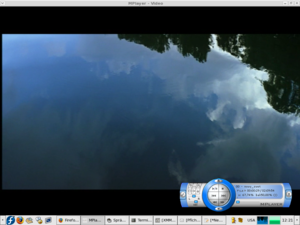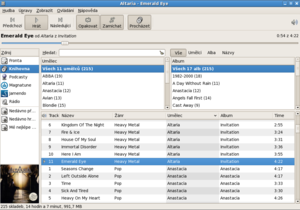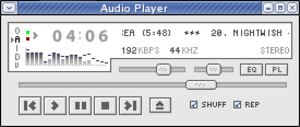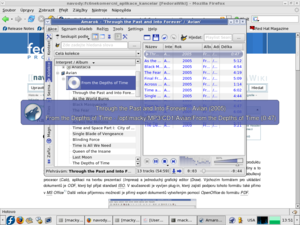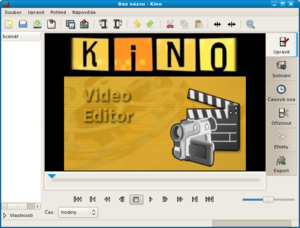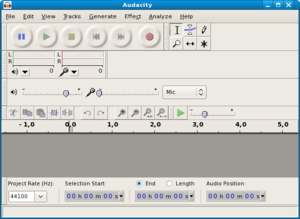Multimédia
Instalace multimediálních kodeků
- Přečtěte si kapitolu Obecné poznámky.
- Přečtěte si kapitolu Přidání repozitáře.
Jestliže máte nastavený repozitář livna, stačí pro instalaci většiny „nesvobodných“ kodeků zadat do příkazové řádky
yum -y install gstreamer-plugins* yum -y install lame yum -y install ffmpeg yum -y install mjpegtools
Přehrávání DVD
- Přečtěte si kapitolu Obecné poznámky.
- Přečtěte si kapitolu Přidání repozitáře.
Nejprve stáhněte a nainstalujte kodeky potřebné pro práci s DVD.
wget -c http://download.videolan.org/pub/libdvdcss/1.2.9/rpm/libdvdcss2-1.2.9-1.i386.rpm rpm -ivh libdvdcss2-1.2.9-1.i386.rpm rm -f libdvdcss2-1.2.9-1.i386.rpm
Pravděpodobně nejvhodnější aplikací pro přehrávání DVD pod Linuxem je Xine.
yum -y install xine yum -y install xine-lib-extras yum -y install xine-lib-extras-nonfree
Tuto aplikaci spustíte přes nabídku Aplikace → Zvuk a video → Xine Media Player.
Instalace multimediálního přehrávače Totem
- Přečtěte si kapitolu Obecné poznámky.
- Přečtěte si kapitolu Přidání repozitáře.
- Přečtěte si kapitolu Instalace multimediálních kodeků.
Přehrávač Totem je defaultním video přehrávačem ve Fedoře. Standardně by měla být tato aplikace již nainstalována. Ručně ji lze přidat pomocí
yum -y install totem
Tuto aplikaci spustíte přes nabídku Aplikace → Zvuk a video → Přehrávač filmů.
Nahrazení přehrávače Totem verzí s podporou Windows kodeků
- Přečtěte si kapitolu Obecné poznámky.
- Přečtěte si kapitolu Přidání repozitáře.
yum -y remove totem yum -y remove totem-mozplugin
potvrďte se všemi závislostmi, pokračujte
yum -y install totem-xine yum -y install totem-xine-mozplugin
Instalace multimediálního přehrávače MPlayer s podporou pro Mozilla Firefox
- Přečtěte si kapitolu Obecné poznámky.
- Přečtěte si kapitolu Přidání repozitáře.
- Přečtěte si kapitolu Instalace multimediálních kodeků.
- Přečtěte si kapitolu Přehrávání DVD.
Multimediání přehrávač MPlayer vyniká širokou podporou nejrůznějších formátů a nízkými systémovými nároky. Mnohými uživateli je považován za jeden z nejlepších multimediálních přehrávačů vůbec.
yum -y install mplayer-gui
Jestliže budete chtít, aby se Vám správně zobrazovaly titulky uložené externím souboru kódované v cp-12501), nahraďte v souboru /etc/mplayer/mplayer.conf sekci
fontconfig=yes font="Sans"
za
fontconfig=yes subcp=windows-1250 font="Sans"
Dále je vhodné do konfiguračního souboru /etc/mplayer/mplayer.conf přidat řádek
stop-xscreensaver=yes
čímž zamezíte používání screensaveru v průběhu přehrávání.
Aplikaci lze spustit přes nabídku Aplikace → Zvuk a video → Mplayer Media Player.
Plug-in pro Mozilla Firefox nainstalujete pomocí příkazu
yum -y install mplayerplug-in
Restartujte aplikaci Mozilla Firefox.
Instalace multimediálního přehrávače VLC
- Přečtěte si kapitolu Obecné poznámky.
- Přečtěte si kapitolu Přidání repozitáře.
- Přečtěte si kapitolu Instalace multimediálních kodeků.
- Přečtěte si kapitolu Přehrávání DVD.
VLC je velice schopný multimediální přehrávač a velká konkurence pro MPlayer. Jeho největší výhodou je možnost streamového vysílání do sítě, podpora celé řady kodeků (včetně MP3) a možnost přehrávání DVD. Nevýhodou je pak absence podpory některých českých znaků v titulcích. Na stránkách http://www.abclinuxu.cz je k dispozici seriál zabývající se touto aplikací.
yum -y install vlc
Jestliže chcete nastavit podporu titulků v cp-12502), klikněte v hlavním okně VLC na Nastavení → Nastavení… → Vstup / Kodeky → Ostatní kodeky → Titulky. V poli Kódování titulků nastavte hodnotu cp-1250. Soubor s titulky je pak možné specifikovat při výběru souboru obsahující video. I po tomto nastavení však nebudou korektně zobrazovány znaky ě nebo ů.
Aplikaci lze spustit přes nabídku Aplikace → Zvuk a video → VLC.
Tvtime
- Přečtěte si kapitolu Obecné poznámky.
- Přečtěte si kapitolu Přidání repozitáře.
Jestliže máte správně nakonfigurovanou televizní kartu, umožní Vám Tvtime sledování televizních programů. Zásadní nevýhodou této aplikace je nemožnost nahrávání pořadů na pevný disk. Výhodou je pak relativně snadná instalace a ovládání aplikace.
yum -y install tvtime
Aplikaci lze spustit přes nabídku Aplikace → Zvuk a video → Tvtime Television Viewer.
Instalace podpory MP3 pro multimediální přehrávač Rhythmbox
- Přečtěte si kapitolu Obecné poznámky.
- Přečtěte si kapitolu Přidání repozitáře.
- Přečtěte si kapitolu Instalace multimediálních kodeků.
Rhythmbox je výchozím audio přehrávačem grafického prostředí Gnome. Tento přehrávač je velice komplexní, však standardně nepodporuje MP3. Jestliže jste postupovali podle Instalace multimediálních kodeků, byla podpora tohoto formátu doinstalována. Separátně lze podporu MP3 doinstalovat pomocí
yum -y install gstreamer-plugins-ugly
Aplikaci lze spustit přes nabídku Aplikace → Zvuk a video → Přehrávač hudby Rhythmbox.
Instalace multimediálního přehrávače XMMS
- Přečtěte si kapitolu Obecné poznámky.
- Přečtěte si kapitolu Přidání repozitáře.
Aplikace XMMS slouží k přehrávání hudebních souborů. XMMS je značně podobný (vzhledem i způsobem ovládání) legendárnímu multimediálnímu přehrávači Winamp.
Samotný XMMS nainstalujete příkazem
yum -y install xmms
Podporu MP3 a další skiny je možné přidat pomocí
yum -y install xmms-mp3 yum -y install xmms-skins
Aplikaci lze spustit přes nabídku Aplikace → Zvuk a video → Přehrávač zvuku.
Instalace multimediálního přehrávače amaroK
- Přečtěte si kapitolu Obecné poznámky.
- Přečtěte si kapitolu Přidání repozitáře.
amaroK je audio přehrávač pro grafické rozhraní KDE. V současné době se pravděpodobně jedná o nejpopulárnější aplikaci tohoto druhu pro KDE. Jeho součástí je také databázový server, který umožňuje třídění hudby a sestavování playlistů.
yum -y install amarok yum -y install amarok-extras-nonfree.i386 yum -y install amarok-visualisation.i386
Aplikaci lze spustit přes nabídku Aplikace → Zvuk a video → amaroK.
Instalace editoru videa Kino
- Přečtěte si kapitolu Obecné poznámky.
- Přečtěte si kapitolu Přidání repozitáře.
- Přečtěte si kapitolu Instalace multimediálních kodeků.
Kino je aplikace pro úpravu DV videa s možností konverze do mnoha formátů. Pomocí této aplikace je tak možné zpracovat např. video z Vaší dovolené.
yum -y install kino
Aplikaci lze spustit přes nabídku Aplikace → Zvuk a video → Kino.
Instalace editoru audia Audacity
- Přečtěte si kapitolu Obecné poznámky.
- Přečtěte si kapitolu Přidání repozitáře.
- Přečtěte si kapitolu Instalace multimediálních kodeků.
Audacity je multiplatformní audio editor. Domovskou stránku této aplikace včetně dokumentace naleznete na http://audacity.sourceforge.net.
yum -y install audacity
Aplikaci lze spustit přes nabídku Aplikace → Zvuk a video → Audacity.